
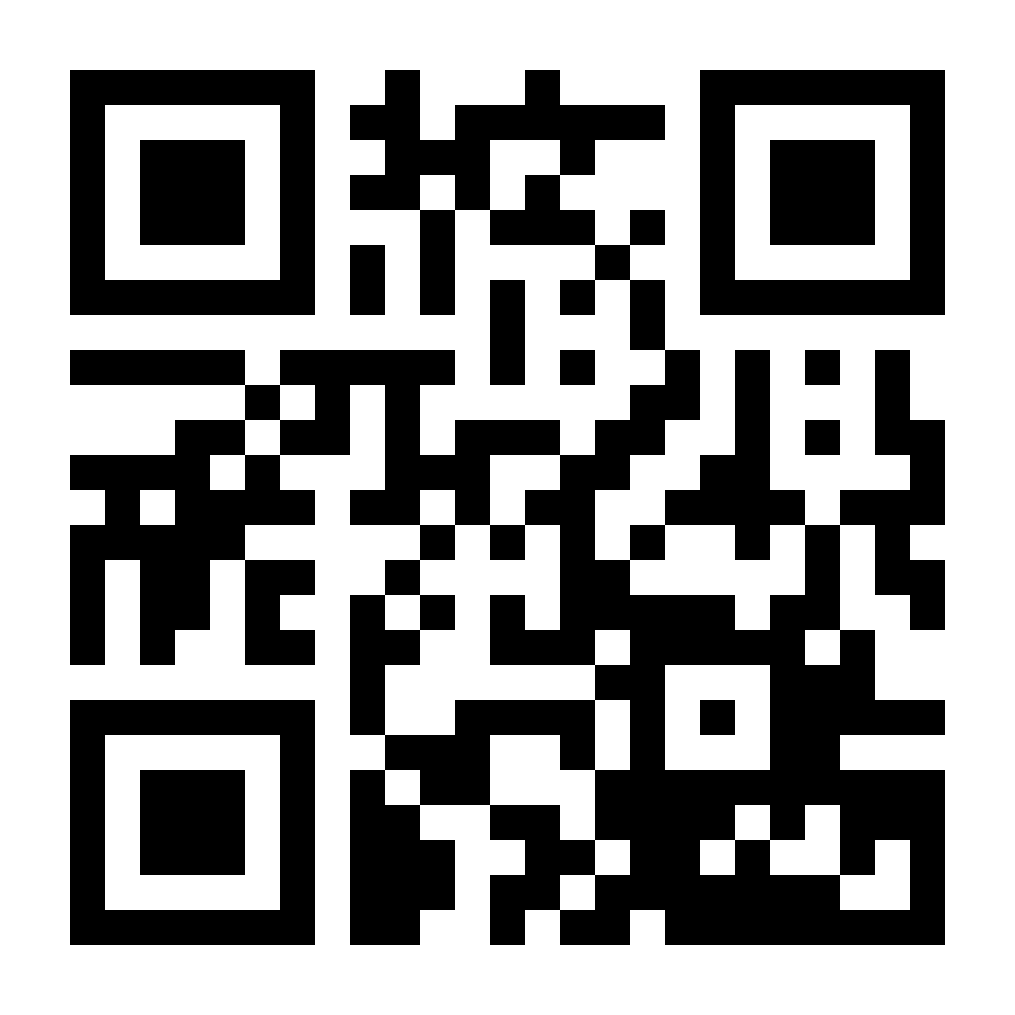
扫码打开虎嗅APP
本文来自微信公众号:APPSO(ID:appsolution),作者:周宇,原文标题:《macOS Monterey 正式版发布:快捷指令效率超高,iPhone 也能投屏到 Mac 了》,头图来源:IC photo
新 MacBook Pro 的性能表现堪称惊艳,而在今天,苹果也正式更新了 Mac 的灵魂,推出新系统 macOS Monterey。
macOS Monterey 系统值不值得升级呢,我们整理出了 10 个重磅新功能供你参考。
一、Safari 浏览器
近年来 Chrome 在浏览器领域一直是一家独大,但对于 Mac 用户而言,其实 Safari 也是一个不错的选择,苹果近几年来几乎每代新系统都会针对它推出新功能。
现在 Safari 有一种新的标签页布局模式,系统显示为“紧凑”模式,在该模式下,标签页全部采用圆角矩形设计,和网页地址、浏览器扩展等融为一栏,相比旧版,网页能显示更多内容。

▲紧凑布局

▲原版标签页布局
在日常浏览网页时,Safari 顶栏也会保持和网页同一个主题色,视觉沉浸感更强。
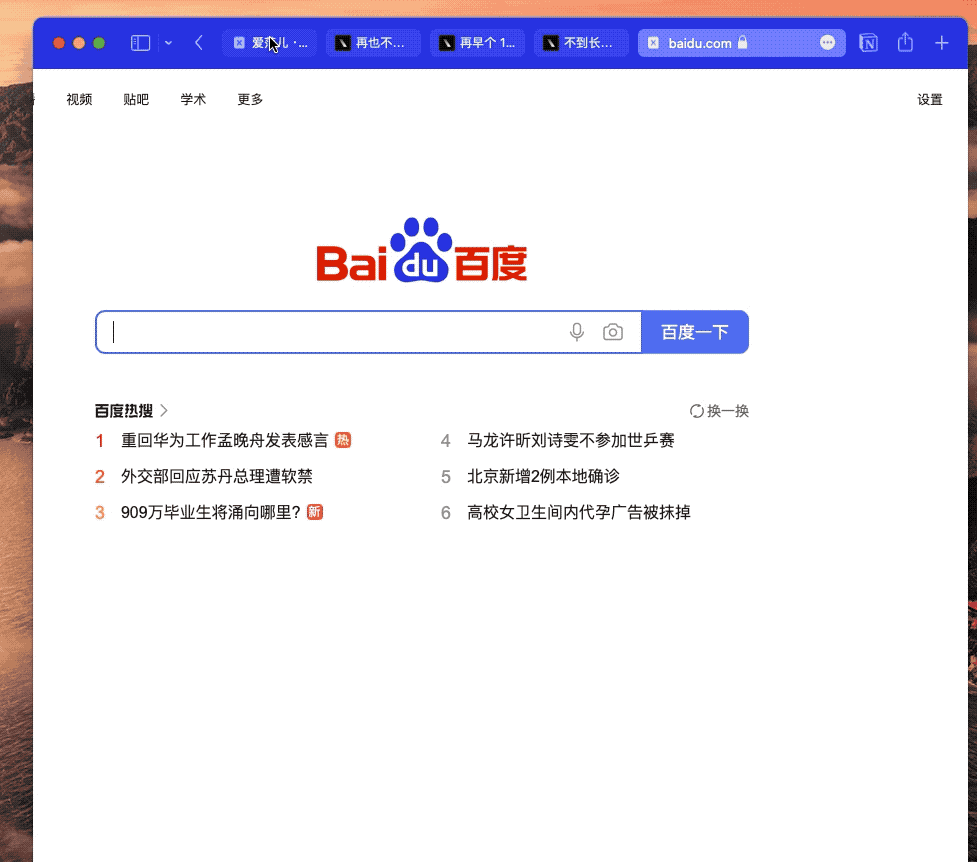
▲紧凑布局时,顶栏会自动变换颜色
多设备同步方面,苹果推出了新的标签组功能,可以将一系列的网页保存为一个标签组,在做旅游攻略、查询资料等针对某个话题收集大量网页的场景,还是蛮有用的。
iPhone、iPad、Mac 均支持同步访问、调整标签组,方便随时随地用手边最合适的设备处理。
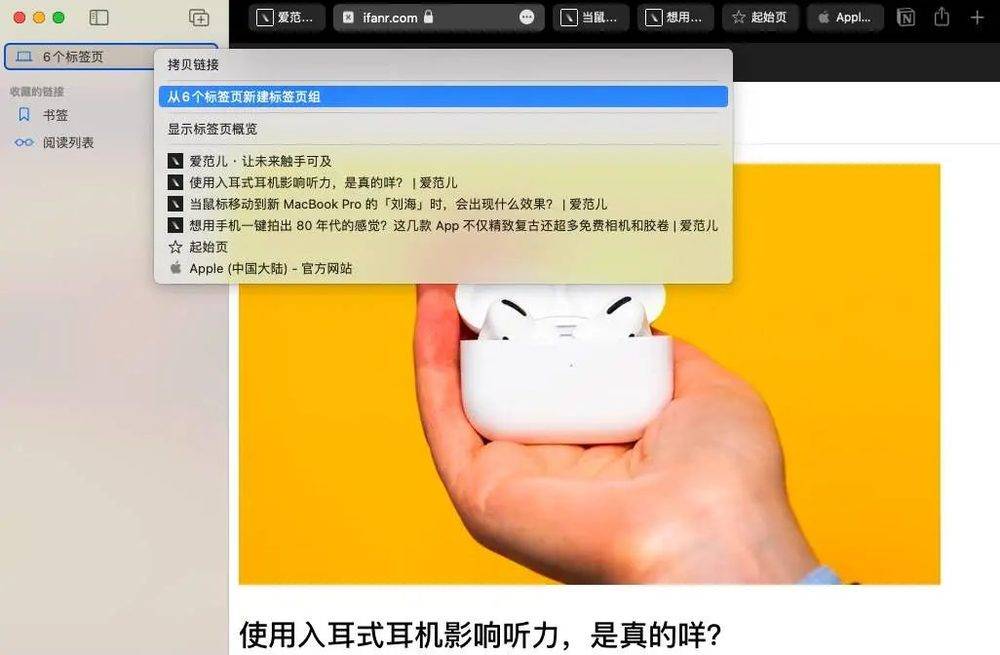
新设计往往意味着挑战用户习惯,macOS Monterey 测试期间就有不少用户表示不喜欢 Safari 紧凑网页栏的设计,在正式版系统上苹果直接给出了选择项,用户可以自由选择标签页布局,你更喜欢新款还是旧款呢?
二、快捷指令
终于,iOS 上的神器来到了 Mac 端,苹果在快捷指令中心提供了大量入门级快捷指令给用户。
比如分屏显示指令,可以选择启动任意两个应用,按照比例左右显示,像我就会直接分屏启用 Safari 和写作应用 Bear,之前好几步才能完成的操作,有了快捷指令就仅需要一步。
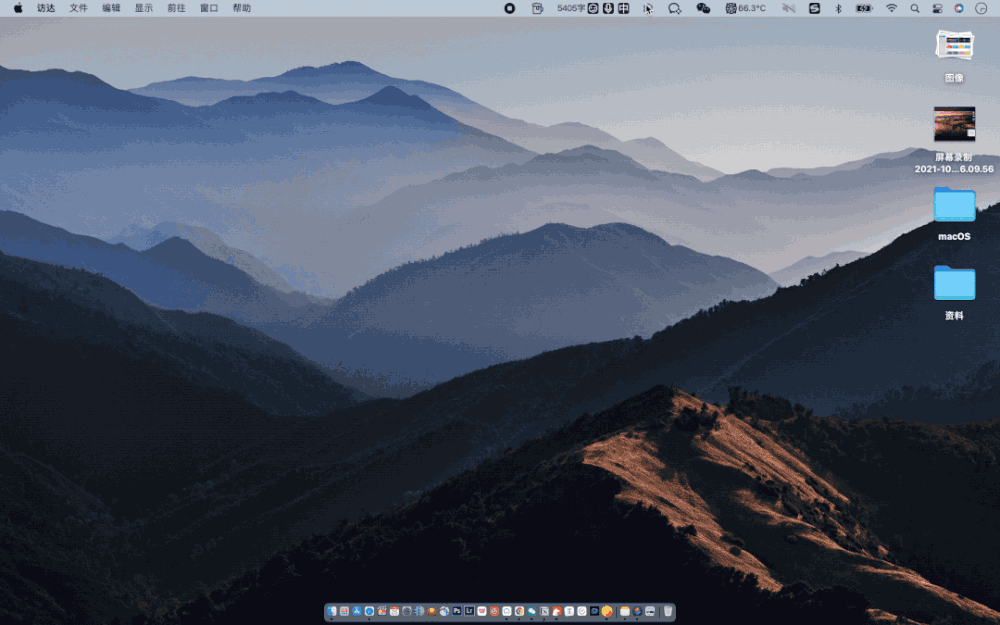
而且快捷指令还和 macOS 做了深度融合,你可以将常用的快捷指令绑定到顶部菜单栏中,点击就可以一键启用,真正将效率做到了极致。
受限于篇幅这里就不多介绍了,大家升级新系统后,可以去快捷指令中心逛逛,相信能发现不少好用又有趣的功能。
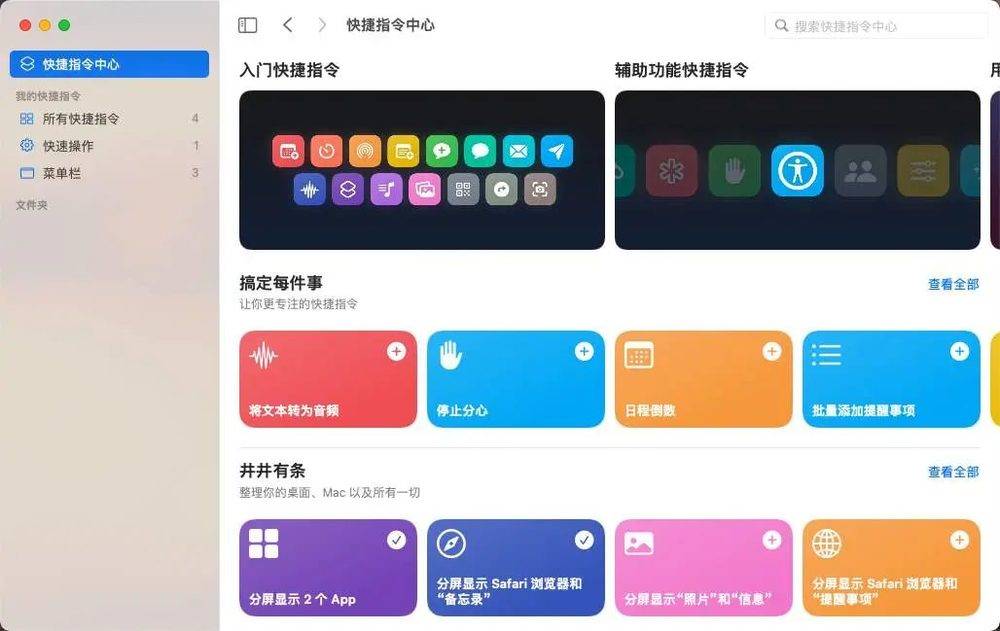
如果你恰好具备较强的动手能力,还可以试试自己编辑快捷指令,不用编程,通过图形化的界面就能设计一个又一个功能,除了应用内操作,苹果甚至还提供了脚本选择,功能丰富性和可玩性都获得了提升。
三、备忘录
备忘录支持用标签整理内容了,以往内容较多时都只能一一确认,靠文件夹整理分类,这样虽然可以重新回顾一次内容,但也需要耗费不少心力。
现在简单多了,新建内容后只要输入 # 符号和相应的文字,系统就会自动生成标签,用户可以点击标签查看相应的内容。
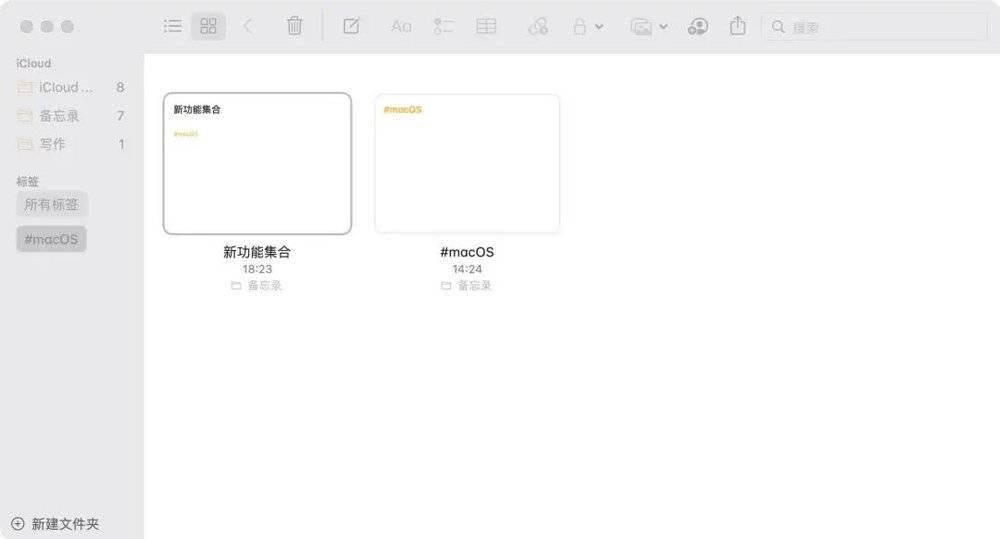
如果你恰好有多位使用苹果设备的朋友,还可以将内容作为在线链接分享给朋友,现在支持高亮查看每个人编辑的内容,以便后期调整,通过 @ 还能直接提醒联系人。
值得一提的是 iPadOS 15 上的快速备忘录功能,macOS 上也有,不过触发方式有一点不一样,iPad 是从屏幕边缘滑动开启,而 Mac 则是设置了四个屏幕边缘角。
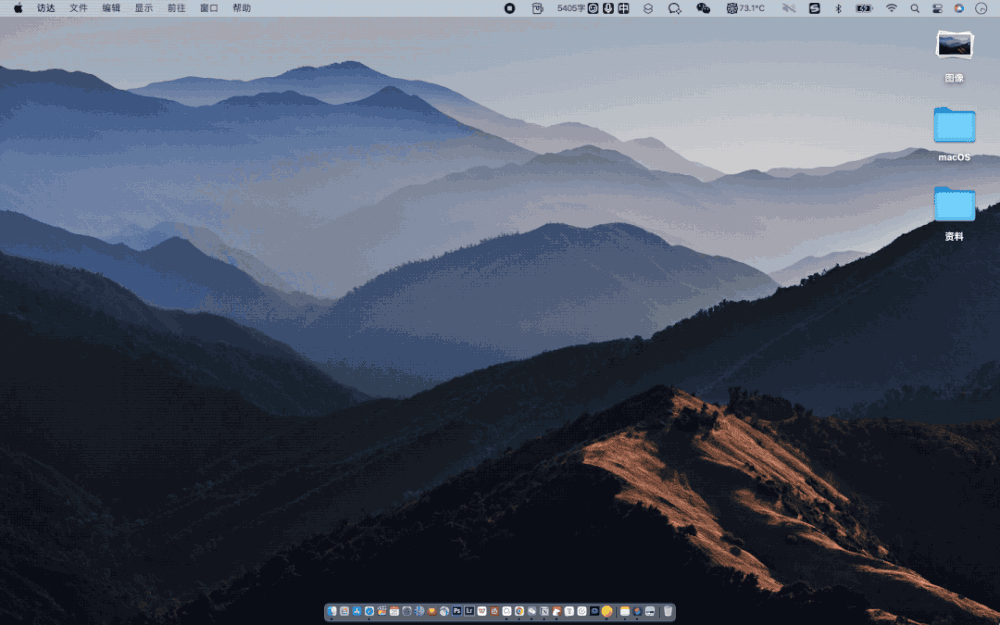
在任何界面,将鼠标滑动右下角边缘处就会触发,系统会自动显示快捷备忘录,而且是处于绝对的第一优先级,系统会优先显示快速备忘录内容,很适合零碎的灵感和记录
其他四个边缘角也可以自定义相应的功能,比如我就在右上角设置了触发通知栏。同时,系统还为习惯快捷键的用户提供了选择,在应用外可以使用 Fn+Q 的快捷键启动快速备忘录。
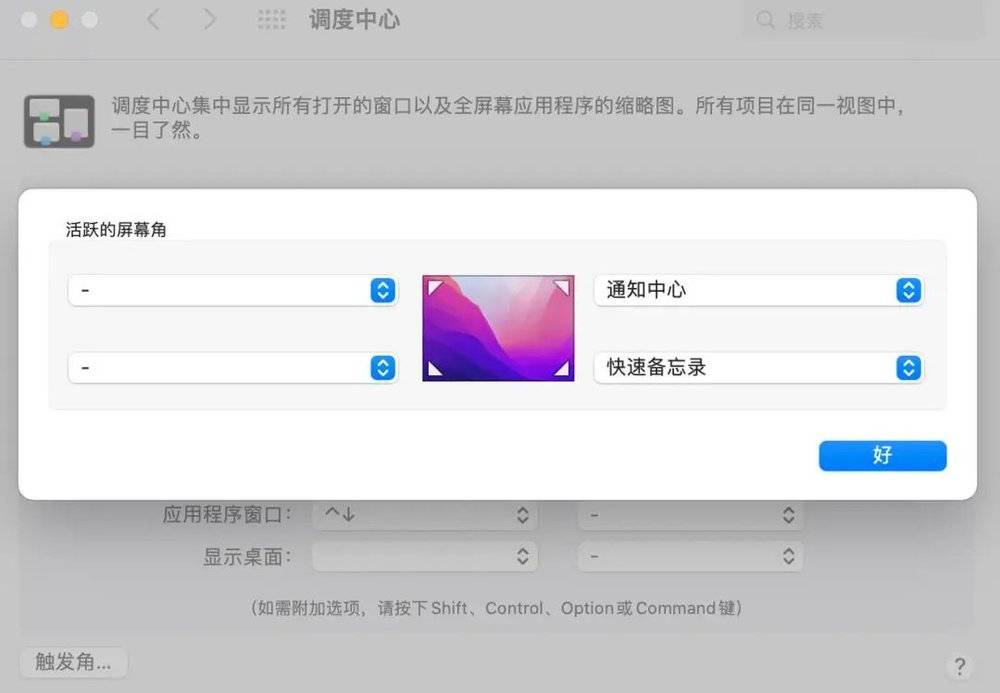
经过多年的更新调整,可以说现在系统自带的备忘录已经十分强大了,对于大多人而言这都是一款极强的记账或写作应用,可以省下一笔购买专业应用的费用。
四、实况文本和翻译
不少人对于实况文本的第一印象应该是来自 iOS 15,在相机界面就可以直接提取文字内容,甚至在微信输入等场景都可以调用,相对比而言 Mac 上的实况文本功能性会弱一些,但使用场景可能会更广泛一些。
苹果对于实况文本的功能描述是可以直接识别图库中图片内所包含的文字,实际上不止图库应用,在 Finder 或桌面打开图片均可以直接识别、复制相应的文字。
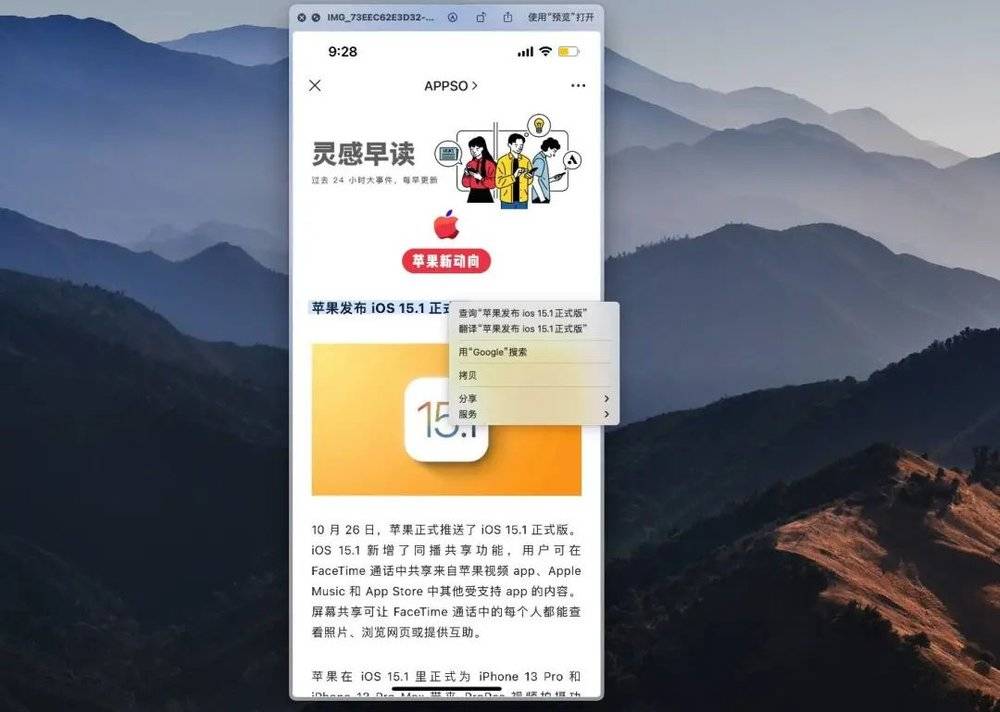
相比手机,电脑处理文字和图片的场景更多,频率也更高,大屏幕多窗口也更方便复制、调整图片中的文字。
配合上 macOS Monterey 系统级的翻译功能,你不仅能直接提取图片中的中文,还可以直接翻译图片包含的英文,甚至直接复制已经翻译好的文字。
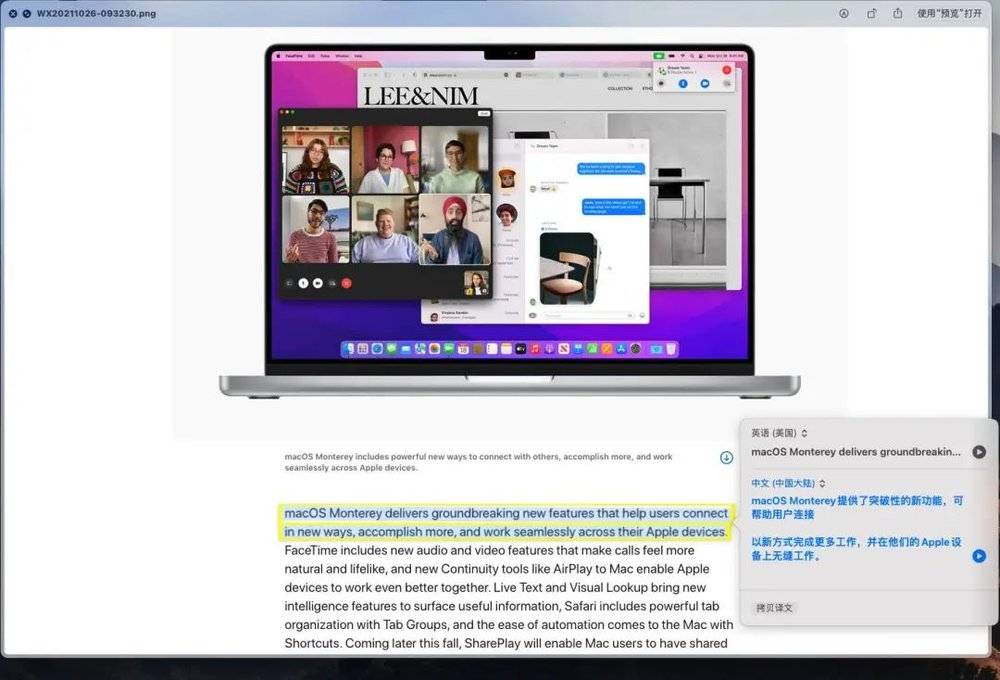
苹果还提供了中英双语语音供用户选择。当然,机器翻译仍然不够完美,遇到复杂的英文句子时会出现翻译错误。
总的来说,无论是实况文本还是翻译,系统级别的体验显著地提升了文字输入等场景的操作效率,值得一试。
五、隔空播放到 Mac
相比 iPhone 和 iPad,Mac 更大的体积意味着更大、更好的屏幕、音质更棒的音响,直接将内容在 Mac 上播放确实体验更好。
隔空播放,目前有两个功能,一个是直接隔空播放音频内容,比如可以用 Mac 直接播放手机上的网易云歌单,手机直接控制 Mac 的播放内容、音量等等。
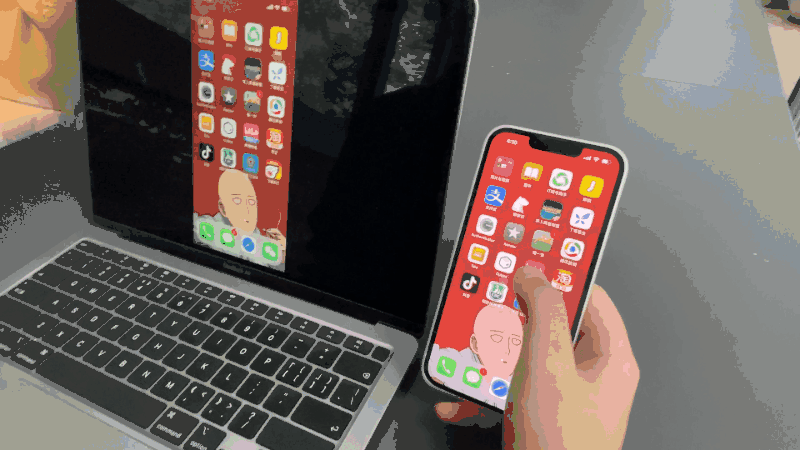
另一个功能则是扩展显示,之前 iWork 办公三件套就有投屏功能,利用手机操控播放 Keynote 等,现在更方便了,扩展显示可以直接将手机屏幕内容投屏到 Mac 上。
经过实测,投屏流畅度表现较为不错,在滑动、播放视频等方面都比较跟手,至于能不能将 Mac 作为游戏显示屏使用,我也试了一下,实测答案是不行。
虽然传输流畅度较高,但遇到《英雄联盟手游》这种强调瞬间操作的游戏,隔空播放仍然会出现卡顿现象。

即便游戏画面能做到和 Mac 实时对应不卡顿,一边点手机屏幕一边看电脑的操作方式也不方便,手机可不是手柄,做不到盲操作,手指点击和眼睛关注的内容应该是统一的。
总的来说隔空播放更像是一个轻体验、应急场景的功能。
六、专注模式
苹果从 macOS Big Sur 系统开始引入了类似 iOS 控制中心的设计,大量的快捷设置被放在顶部菜单栏中,专注模式也不例外,点击菜单栏就可以启用该功能。
初次进入时,系统一共提供了勿扰、工作、睡眠三种模式,其中工作和勿扰模式都可以定时 1 小时或直到晚上,系统会自动过滤通知和电话。
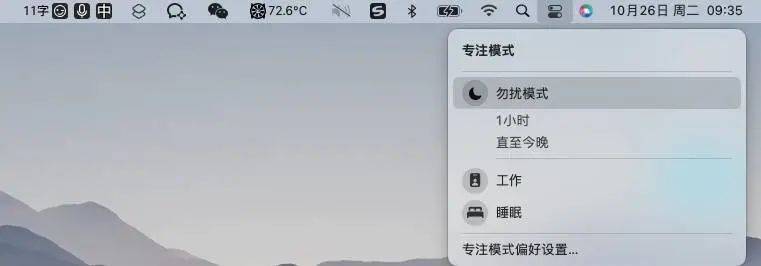
用户可以选择允许通知的联系人或是应用,比如我在 Mac 端一般会允许微信和企业微信通知,其他则选择关闭,尽量减少信息打扰。
你还可以根据自己的习惯设置自动启动专注模式,地点、时间、启动 app 都可以作为触发专注模式的条件,比如到了工作日工作时间后,Mac 自动开启工作模式。
一旦 Mac 开启专注模式,手机也会自动开启,对于拥有多款苹果设备的朋友来说还是比较方便的。
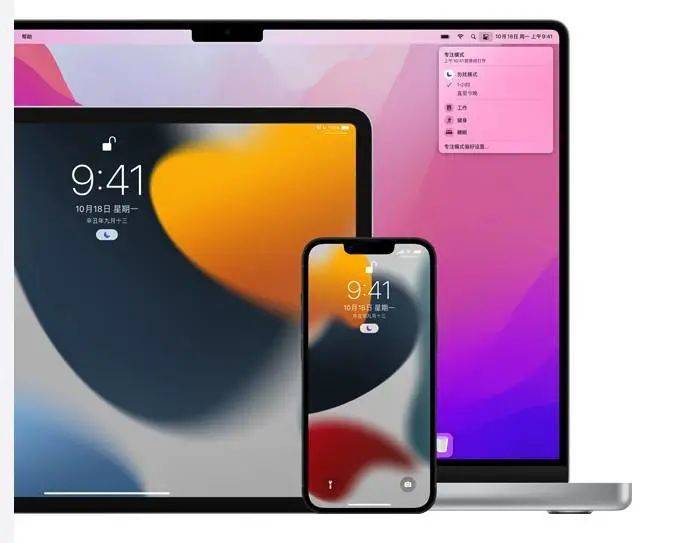
实际体验下来,个人认为这项功能其实在 iPhone 上更实用一些,Mac 端应用推送的通知并不会像手机 app 那么多,除非你恰好是一台装载有 M1 系列芯片的 Mac,恰好安装了大量 iOS 应用,才会出现大量通知。
七、摄像头指示器
新系统增加了一项特别的隐私功能,在你视频通话时,系统顶部菜单栏会出现一个绿色的图标,提示用户摄像头、麦克风已经启用。
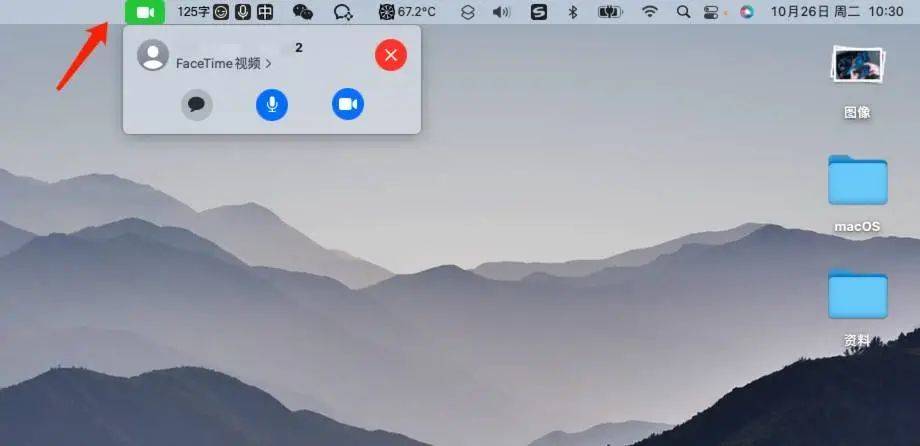
类似的功能早就上线了 iOS 系统,可以说是一个软件锁,避免有第三方应用盗取隐私,算是用胶布遮挡摄像头之外的一个替代解决方案。
八、未上线的功能
1. 通用控制
盼星星盼月亮,最后还是没能盼来通用控制,作为之前 WWDC 开发者大会最受关注的功能之一,苹果最终还是没有在 macOS Monterey 正式版上推出这一功能。
苹果的说法是今年秋天稍后推出,具体时间未知。
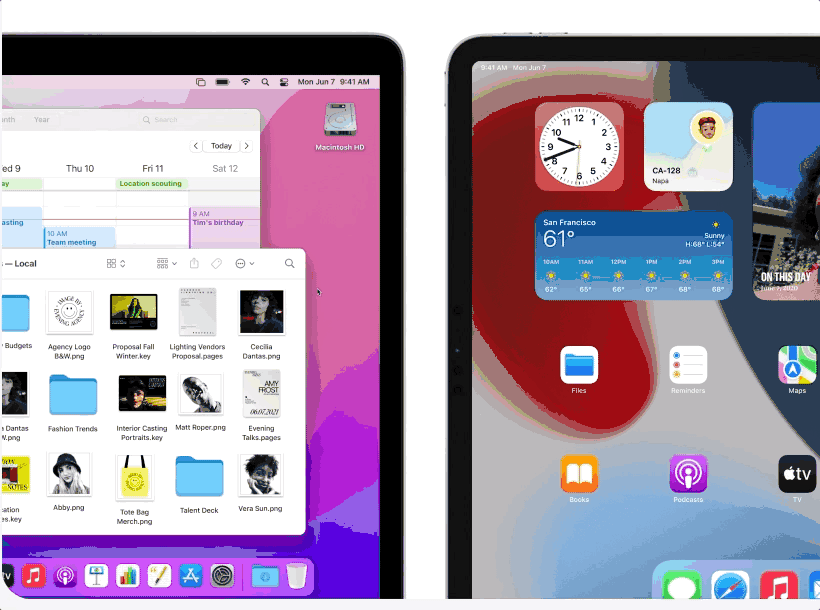
言归正传,通用控制功能可以让 Mac 直接操控 iPad,实现无缝切换键鼠和无缝分享文件。
基于蓝牙、WiFi 以及同一 Apple ID 账号,Mac 可以和 iPad 快速连接,在苹果的演示中只要将 Mac 和 iPad 摆成一排,在滑动鼠标切换时,Mac 或 iPad 会在屏幕边缘处显示一个侧边条,示意用户现在处于切换状态中,继续滑动鼠标就会完成切换判定连接到另一台设备中。
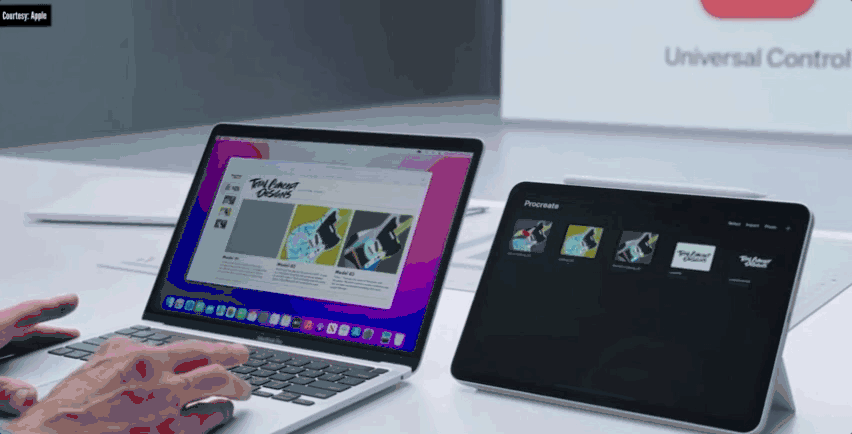
这时就可以通过 Mac 的键盘鼠标操作 iPad 了,而且如果是同一类型的文件,甚至还可以实现 iPad 拖拽文件到 Mac 的应用当中,突破了不同设备的限制。
可以说这是“对的设备做对的事”这一理念最好的体现了,在 iPad 上完成绘画,用通用控制一键拖动到 Mac,完成 Keynote,又快又好。
2. 同播共享
FaceTime 中的“同播共享”功能同样是延迟推出,苹果表示会在今年秋天推出,具体什么时候还不确认。
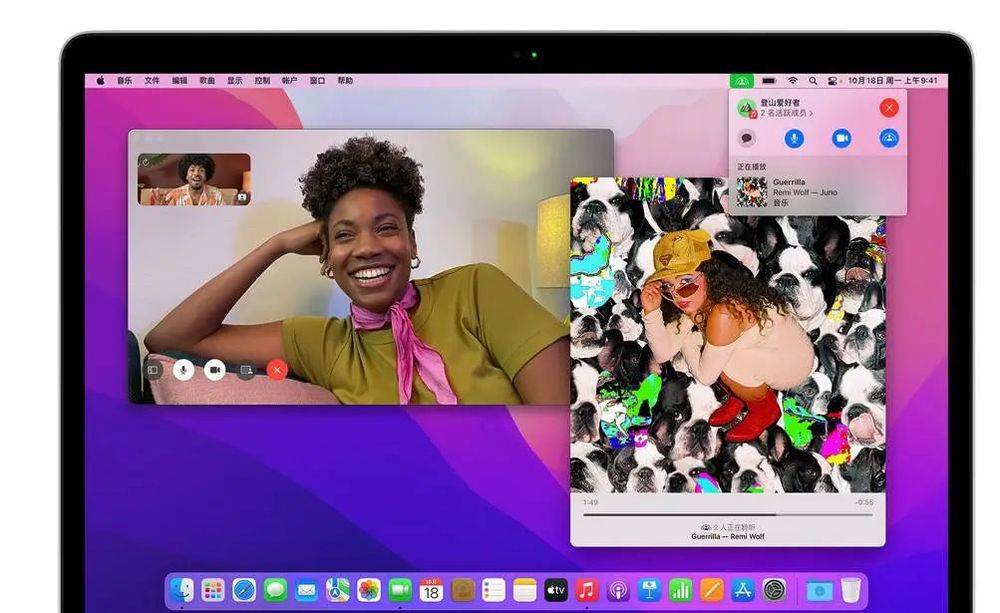
同播共享不仅可以让你和朋友一起视频,还可以一起观看同一条视频、聆听同一段音乐,哪怕相隔千里,分享却不复杂。
不过国内使用 FaceTime 的用户可能并不多,期待其他更大众化的第三方应用也能用上类似的功能。
英特尔处理器版 Mac 无法使用的功能
现在 Mac 端的芯片一共有两种,分别是 X86 构架的英特尔芯片和 ARM 架构的 M1 系列芯片,不同架构和芯片构造也影响到了功能。

如果你的 Mac 搭载的是英特尔芯片,那么这些功能,即便是升级了新 macOS Monterey 系统也是无法体验到的,它们分别是 FaceTime 中的人像模式以及键盘听写功能。
人像模式指的是视频时系统会自动虚化背景,让人物成为中心,而键盘听写则指的是口述语音文字,现在支持超过 60 秒的口述输入了。
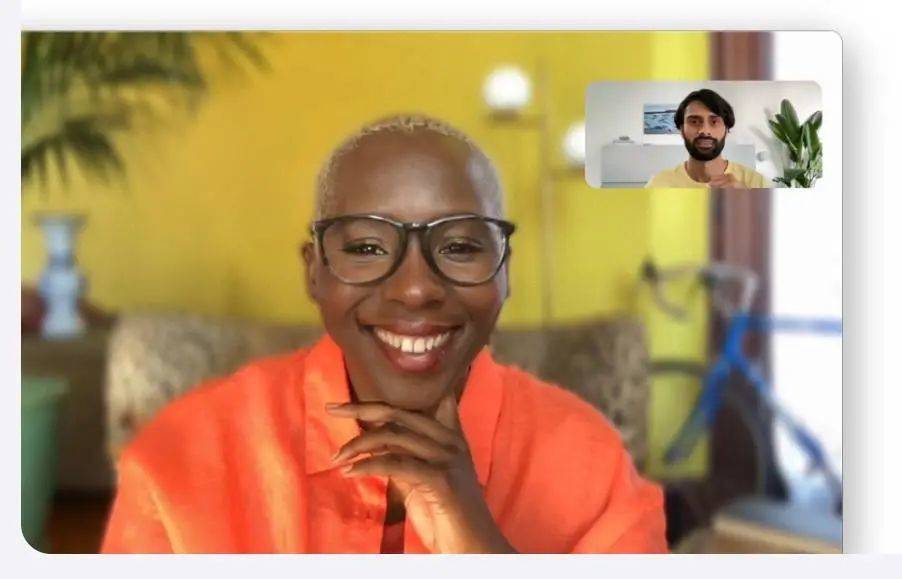
▲人像模式
以国内的情况而言,这两项功能使用频率并不高,倒是影响不大。
从 macOS Monterey 的更新内容来看,苹果正在加速生态融合的脚步,Mac 端能体验到更多 iOS 系统上的常用功能,比如 iPhone 上的低电量模式现在 Mac 也能用了,这次新系统更新的部分功能也和 iOS 15 有一定程度重合。
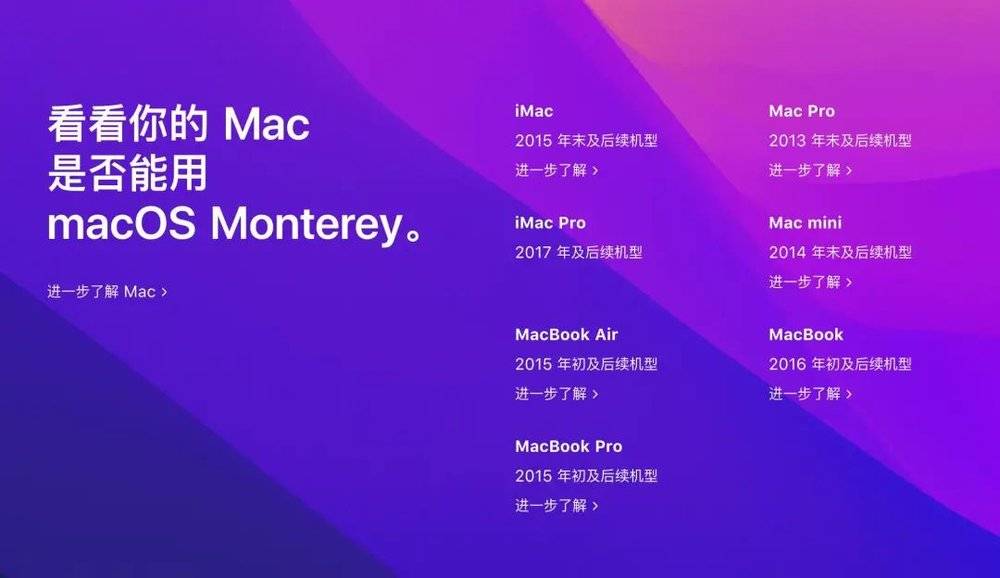
本次 macOS Monterey 支持多款设备升级,以上是支持更新的机型,欢迎大家在评论分享正式版的使用体验。
本文来自微信公众号:APPSO(ID:appsolution),作者:周宇
